居家网课,老师布置作业里的文档图片是手机拍摄的试卷,打印出来的纸面黑乎乎的。
其实想要调整图片亮度和清晰度的操作很简单,只用word里自带的功能(office2016以上版本)就可以调整。
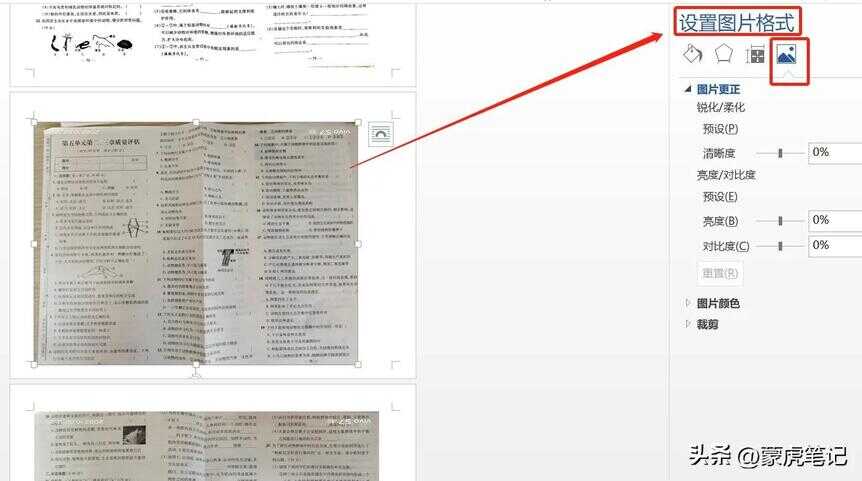
右键点击word中的试卷图片,点选最后一项“设置图片格式”,在界面右侧的四个选项卡中点击最后一个“图片”。
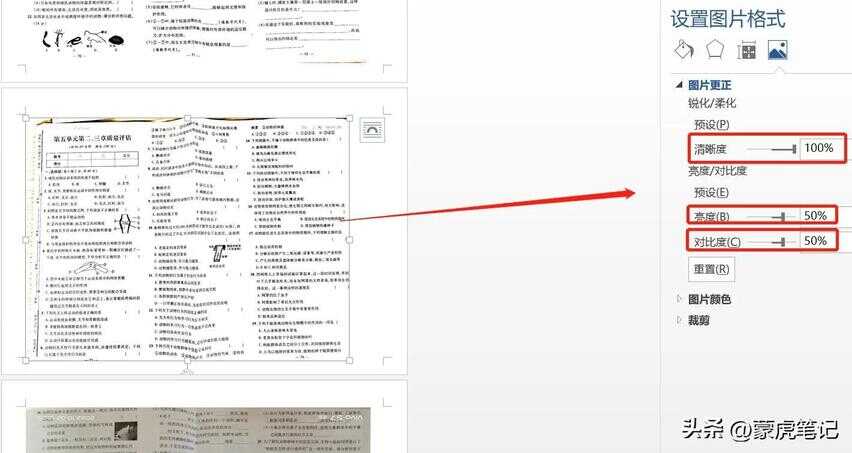
将“图片更正”项里的清晰度调整为100%,亮度和对比度调整为50%,这样打印出来的试卷纸面清晰亮白。
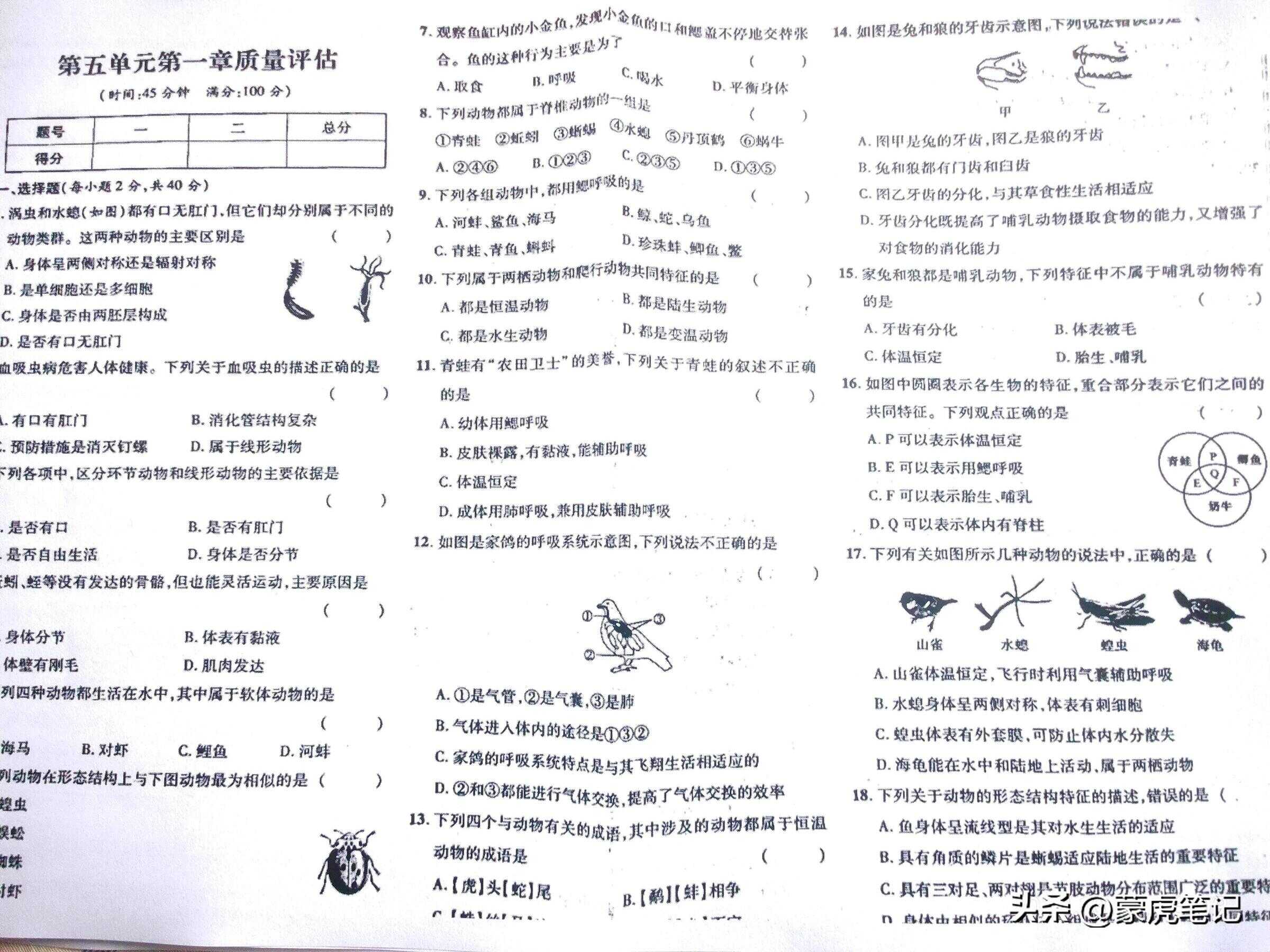
居家网课,老师布置作业里的文档图片是手机拍摄的试卷,打印出来的纸面黑乎乎的。
其实想要调整图片亮度和清晰度的操作很简单,只用word里自带的功能(office2016以上版本)就可以调整。
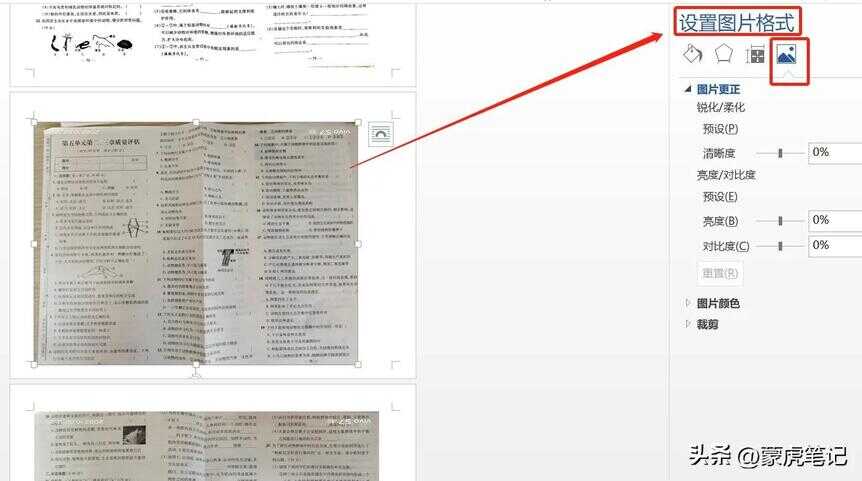
右键点击word中的试卷图片,点选最后一项“设置图片格式”,在界面右侧的四个选项卡中点击最后一个“图片”。
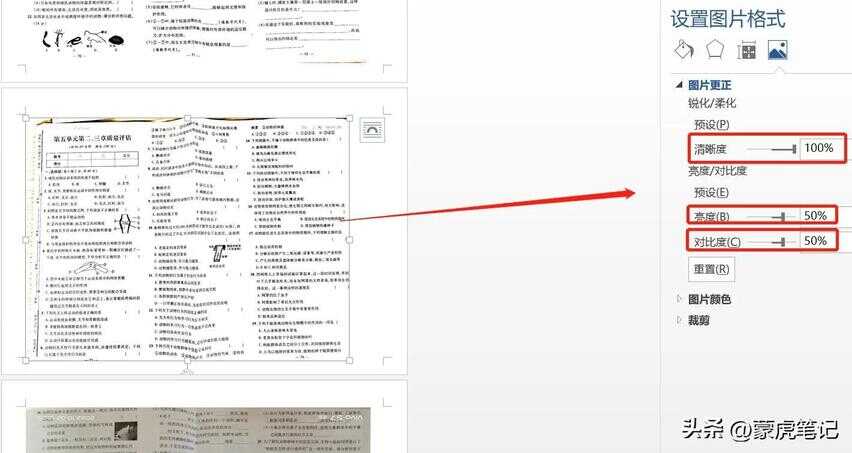
将“图片更正”项里的清晰度调整为100%,亮度和对比度调整为50%,这样打印出来的试卷纸面清晰亮白。
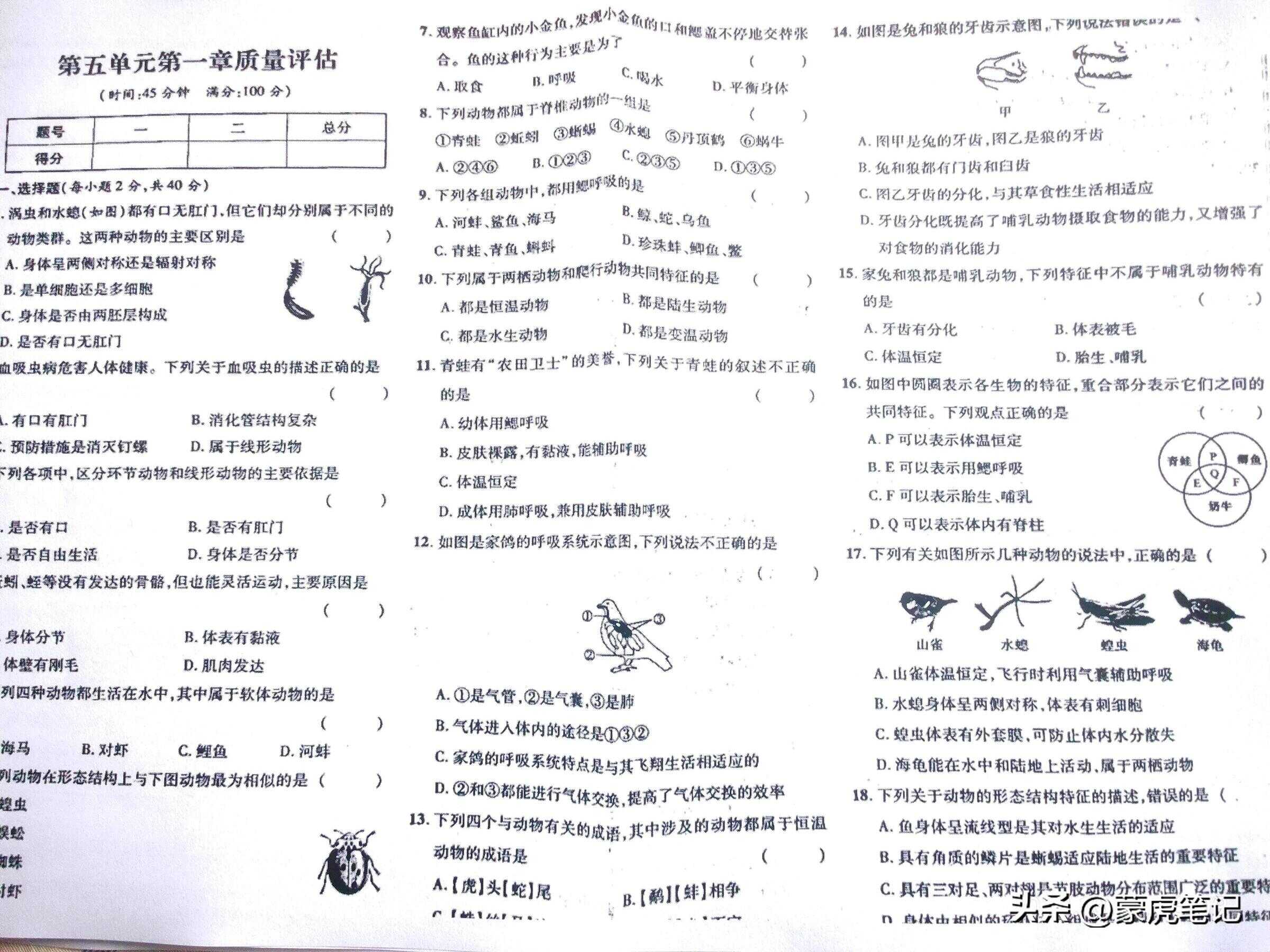
本文链接:https://www.dnzp.com/jy/202211/61165.html『转载请注明出处』